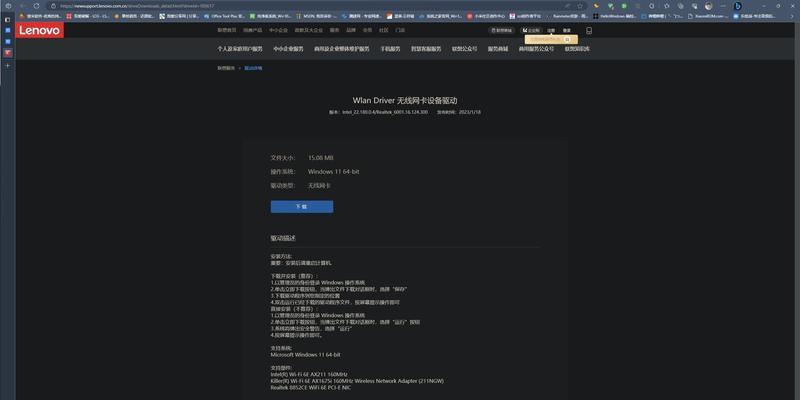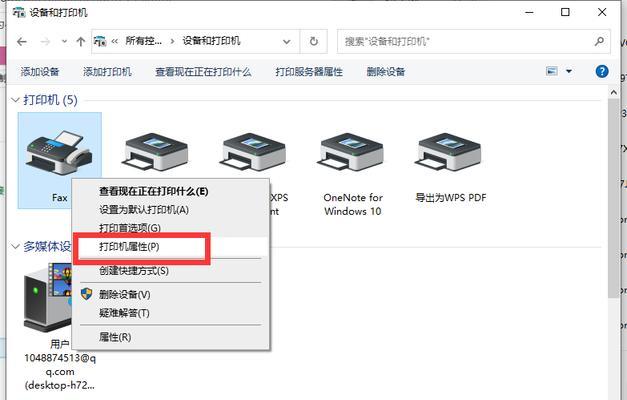联想电脑无法连接网络解决方法(教你如何解决联想电脑无法上网的问题)
- 电脑知识
- 2024-09-01
- 171
随着互联网的普及和应用,电脑上网已经成为我们生活的一部分。然而,有时候我们可能会遇到联想电脑无法连接网络的问题,这会给我们的工作和学习带来很大的困扰。本文将为大家介绍一些解决联想电脑无法上网的方法,希望能够帮助大家迅速解决这个问题。
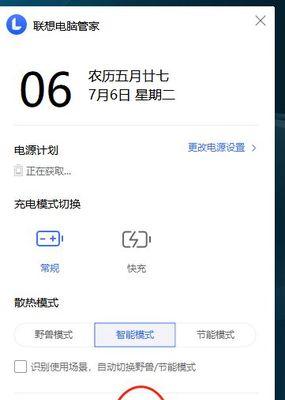
1.检查网络连接是否正常
2.检查路由器或调制解调器是否正常工作
3.重启电脑和网络设备
4.检查网络线缆是否连接正确
5.检查网络驱动程序是否正常
6.禁用并重新启用网络适配器
7.更新网络驱动程序
8.检查防火墙设置
9.清除DNS缓存
10.检查IP地址设置
11.重置TCP/IP协议栈
12.扫描和清意软件
13.更改DNS服务器地址
14.检查是否受到IP或MAC地址过滤
15.联系网络服务提供商或技术支持
1.检查网络连接是否正常
确保网络线缆插入计算机和路由器或调制解调器的端口上,并确保连接牢固。检查网线是否损坏或断开。
2.检查路由器或调制解调器是否正常工作
确认路由器或调制解调器是否正常工作,可通过检查其指示灯状态或连接其他设备进行验证。
3.重启电脑和网络设备
尝试重启电脑、路由器和调制解调器,有时候重新启动可以修复一些临时性的网络问题。
4.检查网络线缆是否连接正确
检查网络线缆是否插入正确的端口,确保没有松动或损坏,并尝试更换线缆进行排除故障。
5.检查网络驱动程序是否正常
打开设备管理器,检查网络适配器的状态,如果有感叹号或问号标记,可能是驱动程序问题导致的无法连接网络。
6.禁用并重新启用网络适配器
右键点击网络适配器图标,选择禁用,然后再次右键点击启用,有时候这样可以重新建立网络连接。
7.更新网络驱动程序
如果发现网络适配器的驱动程序已经过时,可以尝试更新驱动程序,以修复可能存在的兼容性问题。
8.检查防火墙设置
确保防火墙没有阻止联想电脑与互联网之间的通信。可以暂时关闭防火墙进行测试,如果能够上网,就需要调整防火墙设置。
9.清除DNS缓存
打开命令提示符,输入"ipconfig/flushdns"命令,清除DNS缓存,有时候这样可以解决DNS解析问题。
10.检查IP地址设置
确认联想电脑获取到正确的IP地址,可以通过打开命令提示符,输入"ipconfig"命令进行查看。
11.重置TCP/IP协议栈
打开命令提示符,输入"netshintipreset"命令,重置TCP/IP协议栈,以修复一些网络连接问题。
12.扫描和清意软件
运行杀毒软件对电脑进行全盘扫描,清除可能存在的恶意软件,这些软件可能会干扰联想电脑的网络连接。
13.更改DNS服务器地址
可以尝试更改DNS服务器地址,使用其他可靠的DNS服务器,如谷歌的公共DNS服务器(8.8.8.8和8.8.4.4)。
14.检查是否受到IP或MAC地址过滤
确认路由器设置中是否启用了IP或MAC地址过滤,如果是,确保联想电脑的IP或MAC地址在允许列表中。
15.联系网络服务提供商或技术支持
如果经过以上步骤仍然无法解决问题,建议联系网络服务提供商或联想技术支持寻求进一步帮助。
通过检查网络连接、设备状态、驱动程序、网络设置和网络设备等方面,可以解决联想电脑无法连接网络的问题。如果以上方法都无效,那可能是网络服务提供商或硬件故障导致的,建议联系相关技术支持进行解决。
联想电脑无法连接网络的解决方法
联想电脑是现代人生活和工作中不可或缺的工具之一,然而有时候我们可能会遇到无法连接网络的问题。本文将为大家介绍如何快速解决联想电脑无法上网的问题,并提供一些关键步骤来帮助大家排除故障。
一:检查网络连接
-确保路由器与电脑之间的网络连接正常
-检查网络连接是否被意外关闭
二:检查无线网络
-如果使用无线网络,请确保Wi-Fi开关已打开
-检查无线网络是否正确配置
三:重启网络设备
-重新启动路由器、调制解调器和电脑
-等待设备重新启动后再尝试连接网络
四:清除DNS缓存
-打开命令提示符(CMD)
-输入“ipconfig/flushdns”来清除DNS缓存
五:更新驱动程序
-检查联想电脑的网络适配器驱动程序是否需要更新
-前往联想官网下载并安装最新的驱动程序
六:检查防火墙设置
-确保防火墙未阻止联想电脑的网络连接
-检查防火墙设置,允许联想电脑访问网络
七:关闭临时网络
-关闭可能干扰网络连接的临时网络,如移动热点等
-确保联想电脑连接的是正确的网络
八:使用网络故障排除工具
-使用联想电脑自带的网络故障排除工具来检测和解决连接问题
-根据工具提供的建议进行操作
九:检查IP地址设置
-检查联想电脑的IP地址是否正确配置
-尝试手动设置IP地址,然后重新连接网络
十:尝试其他网络连接
-将联想电脑连接到其他可靠的Wi-Fi或有线网络上
-如果连接正常,说明问题可能出在原网络上
十一:重置网络设置
-打开控制面板,找到网络和共享中心
-选择“更改适配器设置”并右键单击网络适配器,选择“重置”
十二:使用系统还原
-如果以上方法无效,可以尝试使用系统还原
-还原电脑至最近正常连接网络的状态
十三:寻求专业帮助
-如果无法解决问题,可以寻求专业人士的帮助
-联系联想客服或当地的电脑维修中心
十四:避免类似问题的发生
-定期更新联想电脑的操作系统和驱动程序
-注意安装防病毒软件以及保持系统的安全性
十五:
-联想电脑无法连接网络可能是由于多种原因引起的
-通过按照以上步骤进行排查和修复,大部分问题都可以得到解决
-如若无法解决,记得寻求专业帮助以确保联想电脑能够正常上网。
版权声明:本文内容由互联网用户自发贡献,该文观点仅代表作者本人。本站仅提供信息存储空间服务,不拥有所有权,不承担相关法律责任。如发现本站有涉嫌抄袭侵权/违法违规的内容, 请发送邮件至 3561739510@qq.com 举报,一经查实,本站将立刻删除。!
本文链接:https://www.zlyjx.com/article-2963-1.html